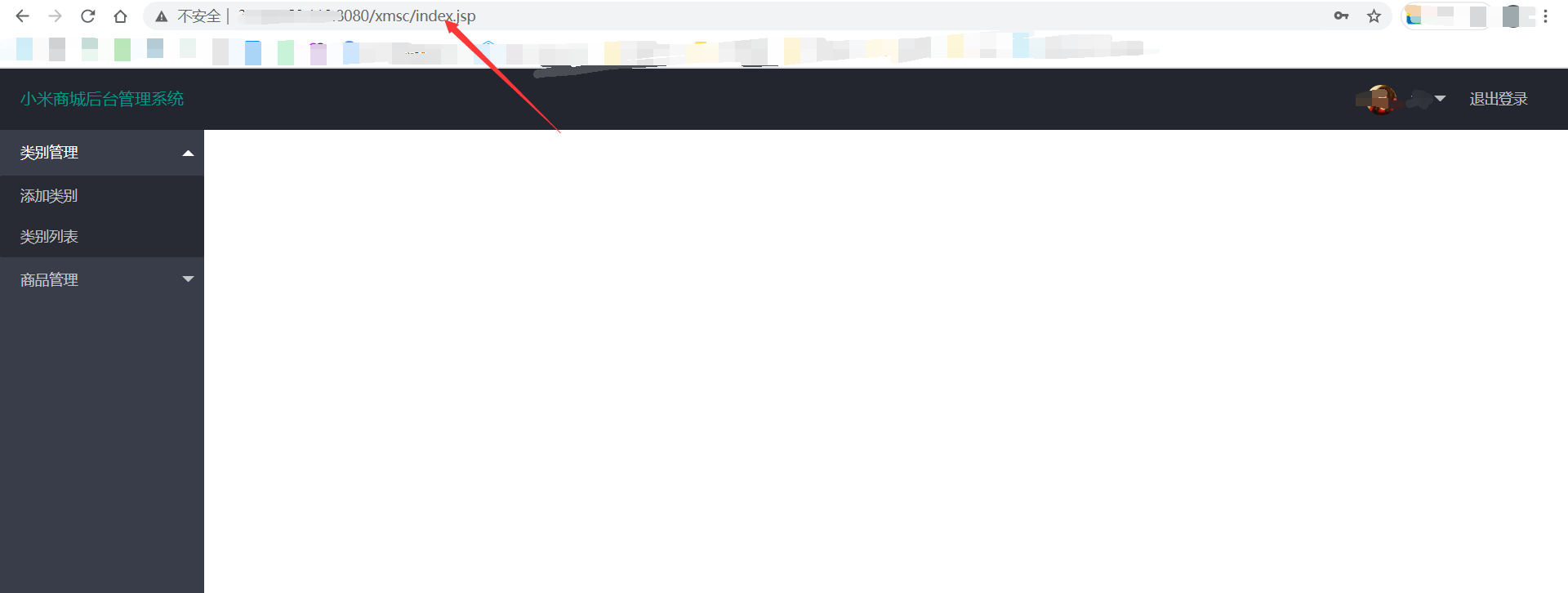intellij idea2020将javaWeb项目打成war包并部署到阿里云服务器遇到java.lang. UnsupportedClass VersionError问题(已解决)
首先将javaweb项目打包成war文件(有关如何打包参考 https://jingyan.baidu.com/article/20b68a88642829386cec62f7.html、https://blog.csdn.net/pporyy/article/details/87526807),然后通过xftp将生成的文件(在“项目名/out/artifacts”目录下)传输到服务器的“usr/local/apache..../webapps”目录下,过一会就会自动生成对应的xmsc文件夹,如图所示:
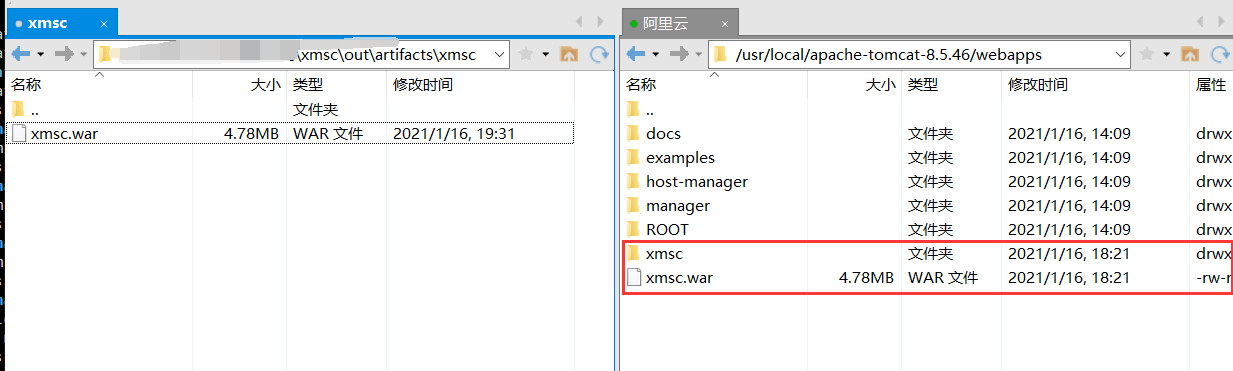
接下来就可以到浏览器中访问,输入 “服务器地址:8080/xmsc/”(这里的xmsc是根据你之前命名的war文件),可以看到主页面
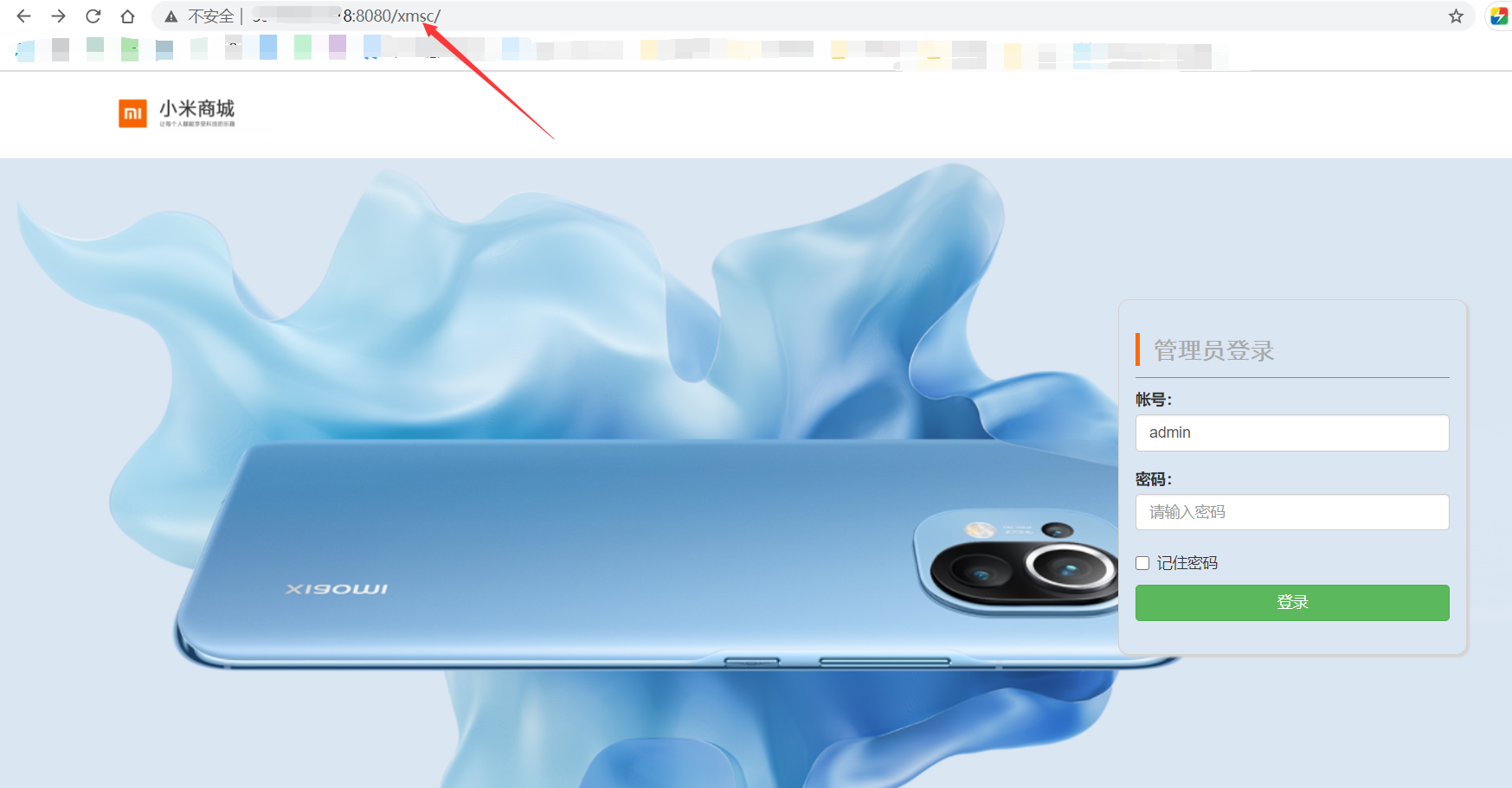
但是当我输入账号和密码之后,点击登录,出现如下界面:
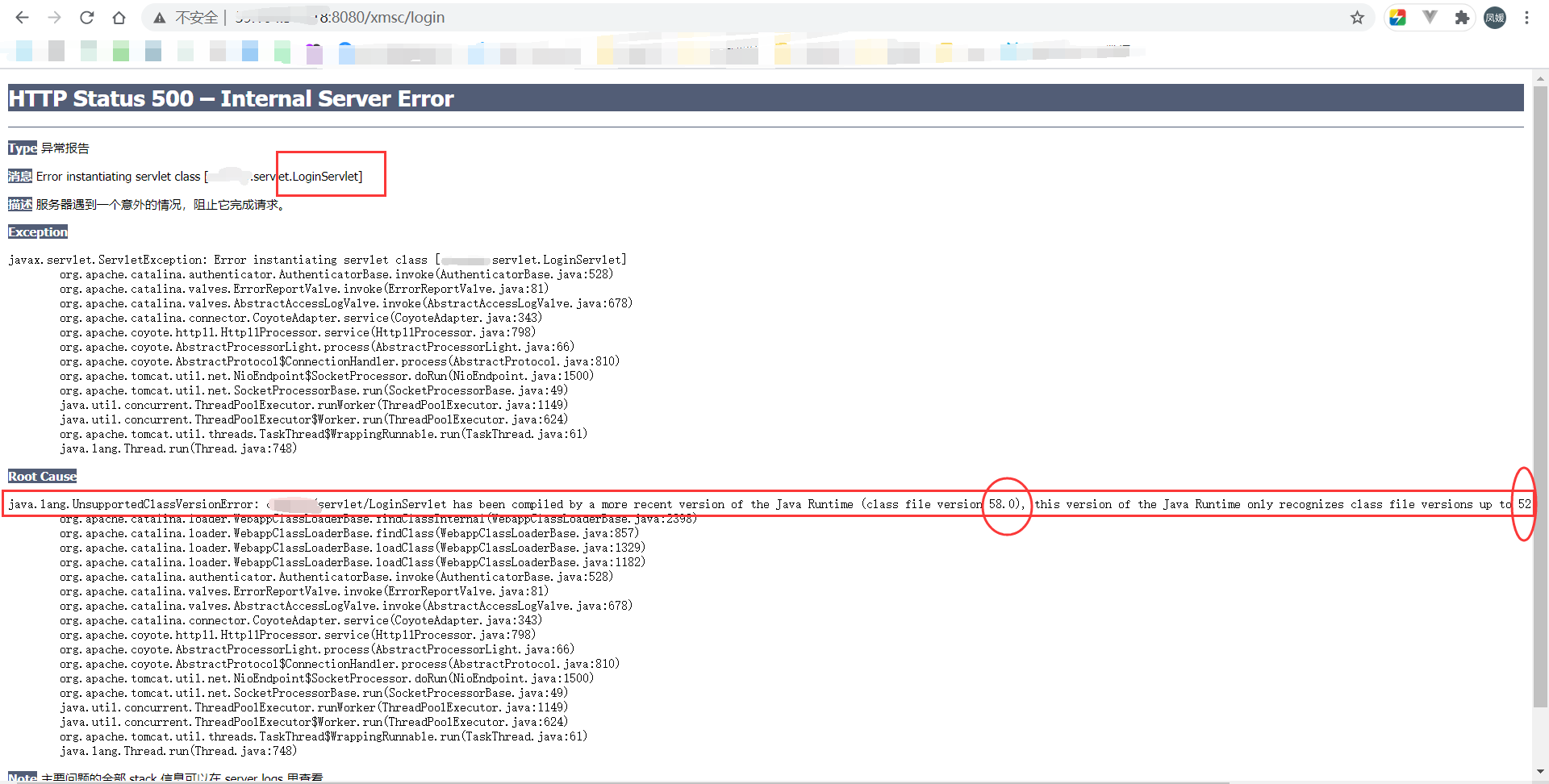
这里出现java.lang. UnsupportedClass VersionError错误,是因为我们使用高版本的JDK编译的Java class文件试图在较低版本的JVM上运行,所报的错误,也就是说在本地编译文件时采用的jdk版本较高(version 58),而我们在阿里云服务器配置的jdk版本较低(version 52),导致低版本的JVM无法解释执行.class文件,从而报错。
附:Class版本号和Java版本对应关系:
JDK 1.8 = 52
JDK 1.7 = 51
JDK 1.6 =50
JDK 1.5 = 49
JDK 1.4 = 48
JDK 1.3 = 47
JDK 1.2 = 46
JDK 1.1 = 45)
解决方法:降低 IDEA Java编译环境版本,改为 1.8
步骤一:打开File->Setting->Build->Compiler->Java Compiler,修改版本为8
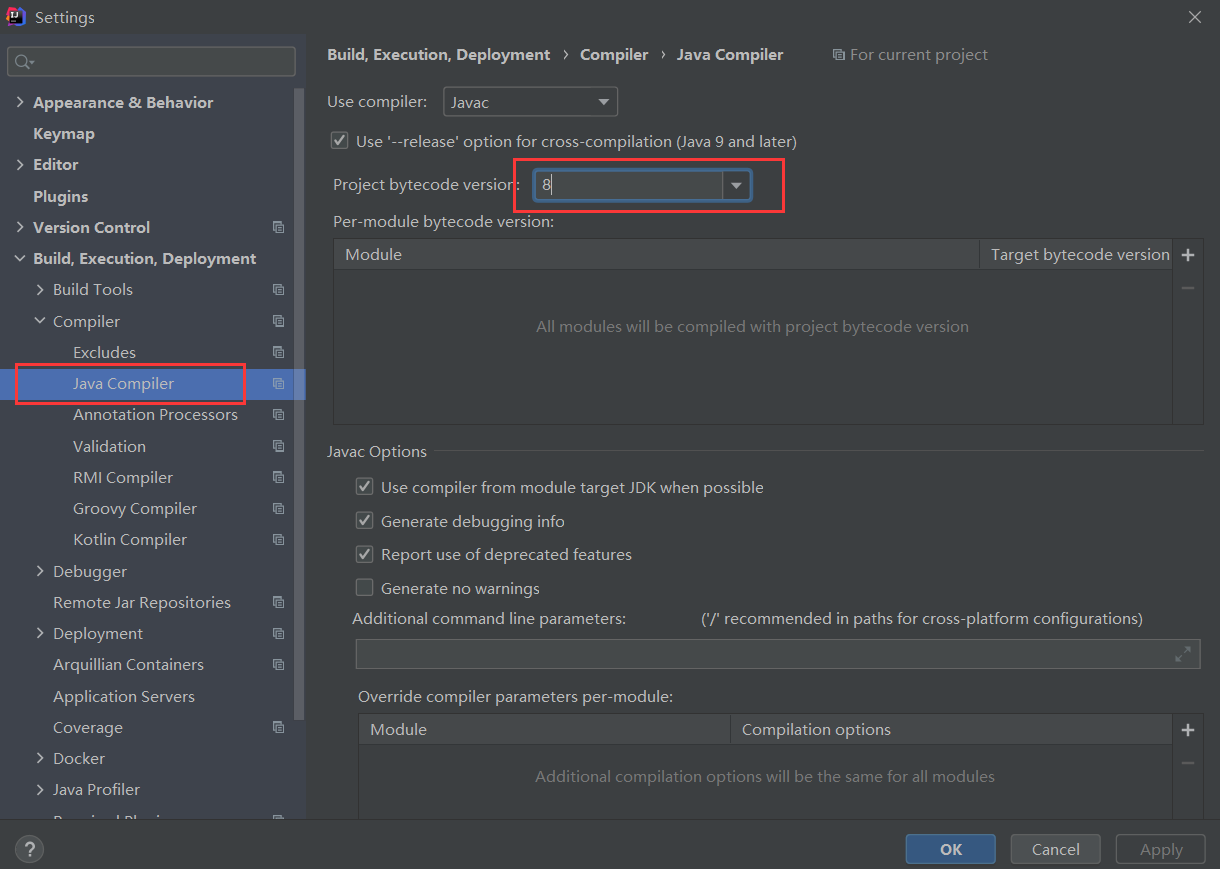
步骤二:打开File->Project Structure->Project,修改版本为1.8
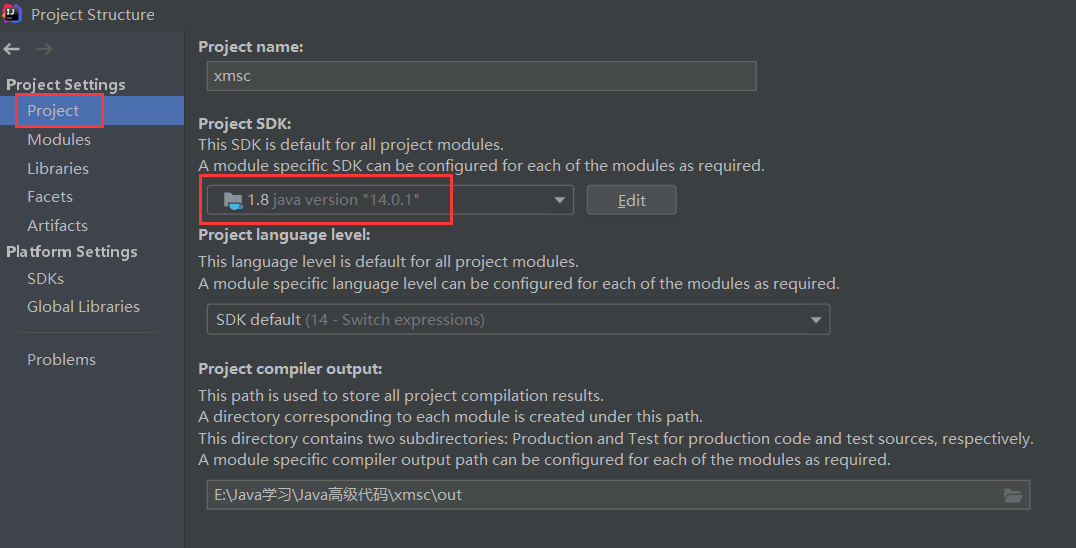
步骤三:打开Module,下列两个地方全部改为1.8
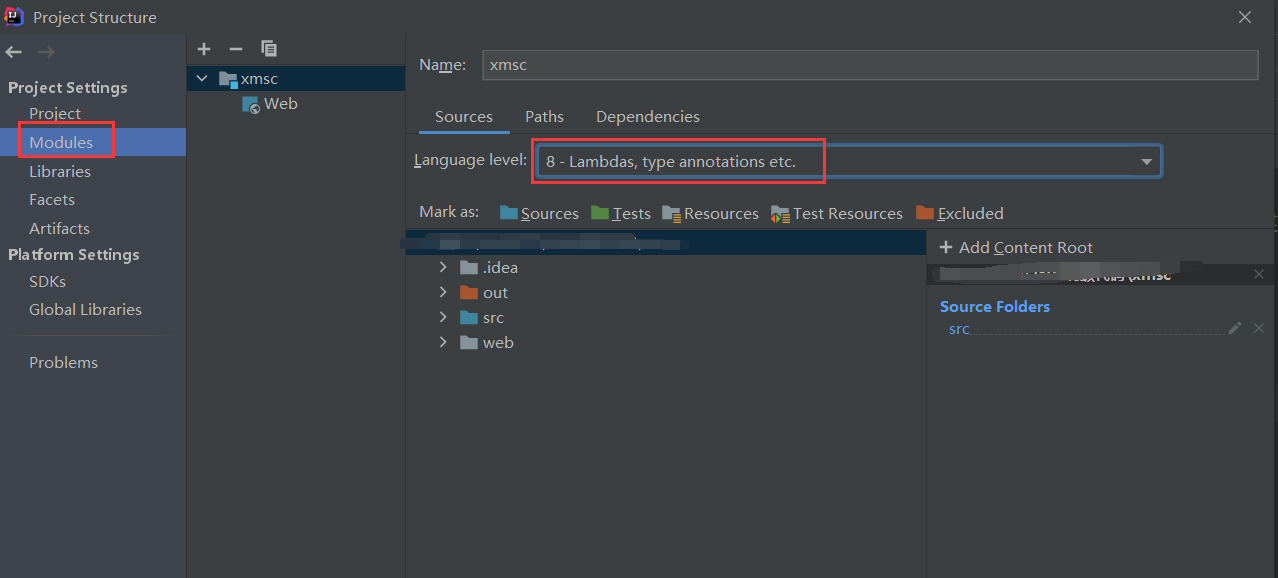
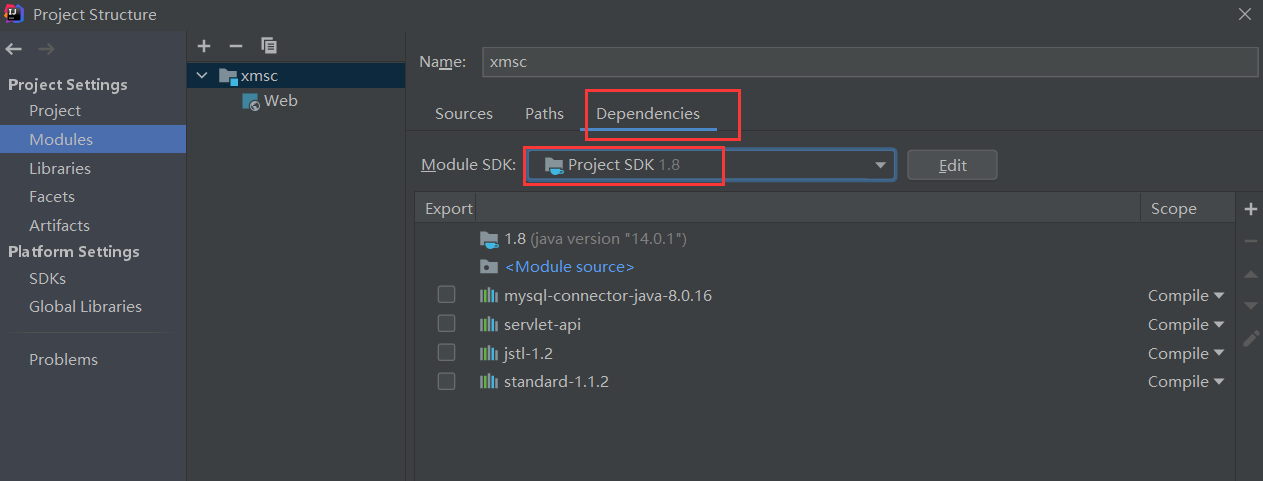
重新打包、传文件,在浏览器中输入地址后访问成功!